標準



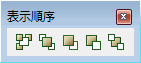

アイソメビュー
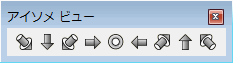

問い合わせ
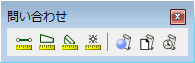
図形拡張データ
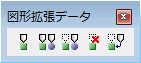

3D 作図

ソリッド編集

塗り潰し面

レンダリング

設定

ツール

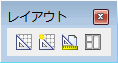
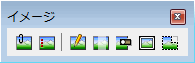

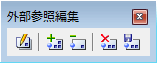
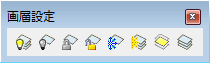
Bricscadには、以下のツールバーが用意されています。
|
標準 |
|
|
|
|
|
|
|
|
|
|
|
|
|
|
アイソメビュー |
|
|
|
|
|
問い合わせ |
|
|
図形拡張データ |
|
|
|
|
|
3D 作図 |
|
|
ソリッド編集 |
|
|
塗り潰し面 |
|
|
レンダリング |
|
|
設定 |
|
|
ツール |
|
|
|
|
|
|
|
|
|
|
|
|
|
|
|
一部のツールボタンの右下に小さな黒い三角形付いています。それはフライアウトメニューを意味します。フライアウトメニューには、関連するコマンドが入っています。マウスの左ボタンを押したまま、展開したフライアウトメニューに移動し実行したいコマンドのボタンを選択します。
|
親メニュー |
フライアウト |
|
|
線分 |
|
|
|
|
ポリライン |
|
|
|
多角形 |
|
|
延長・ストレッチ |
|
|
|
|
メジャー・分割 |
|
|
|
面取り/フィレット |
|
|
再描画・再作図 |
|
|
|
|
ズーム |
|
|
|
リアルタイム回転 |
|
|
円 |
|
|
|
3D 作図 |
3D形状 |
|
|
|
3Dサーフェス |
|
|
色 |
|
カーソルをドッキング状態のツールバーに移動し右クリックすると、
コンテキストメニューが開かれます。
コンテキストメニューが表示されます。
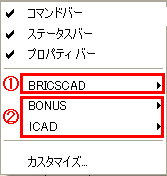
(1)
メインCUIファイル.
(2)
部分CUIファイル
コンテキストメニューから選択したツールバーが開かれます。

カーソルをツールバーに移動し右クリックしますと、
コンテキストメニューが表示されます。
BRICSCADを選択します。
|
注) |
|
カスタマイズ ダイアログのツールバー タブをクリックしてください。
必要であれば、Bricscad メニューグループを拡張してください。
ツールバーを選択してください。
カスタマイズ ダイアログのプロパティ ペインの位置を選択してください。
位置 設定フィールドの右側の矢印ボタンをクリックしてください。
一覧の希望する位置を選択してください。
オプションは以下: フローティング、上、左、下、右
Windows:
ツールバー上にカーソルを置き、右クリックしてください。
Linux:
メニューバー上にカーソルを置き、右クリックしてください。
コンテキストメニューが表示されます。
コンテキストメニューの BRICSCAD
を選択してください。
開かれているツールバーがチェックされます。
ツールバーリストから閉じたいツールバーを選択します。
|
注 ) |
フローティング状態のツールバーの右上にある閉じるボタン( |
| Bricscad™ is commercialized by Bricsys NV. Bricsys NV and Vondle NV are fully owned subsidiaries of Menhirs NV. Copyright © 2001- Menhirs NV - All rights reserved. |